U盘已成为我们安装系统的常用工具,但有时候我们会遇到U盘无法进入PE装系统的问题。本文将介绍如何解决这一问题,帮助大家顺利安装系统。
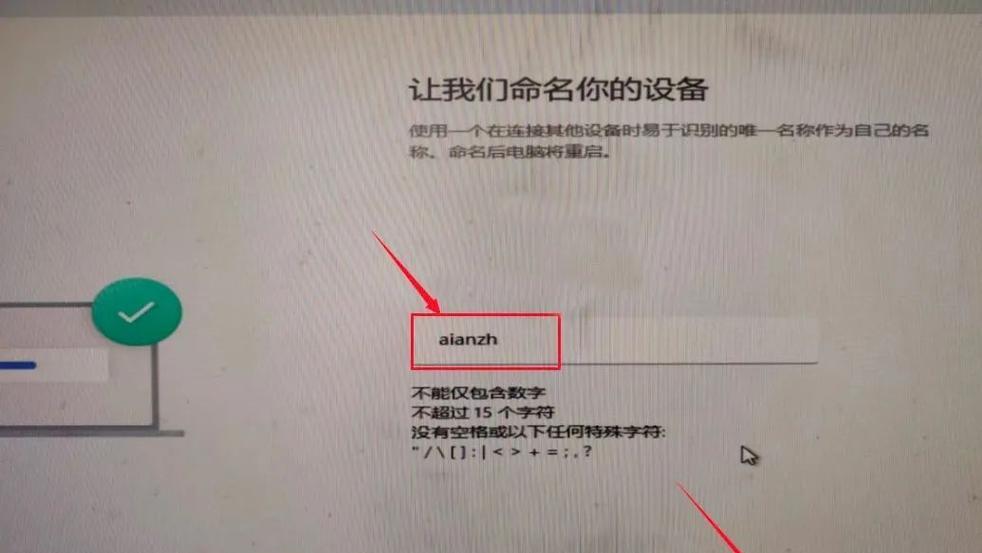
1.U盘格式化是否正确
我们需要确保U盘已被正确格式化为FAT32文件系统。如果格式不正确,U盘可能无法被识别并进入PE环境。

2.使用可信赖的PE制作工具
选择一个可靠的PE制作工具,确保它能够正确地将PE文件写入U盘,并且兼容您要安装的操作系统版本。
3.确认BIOS设置正确
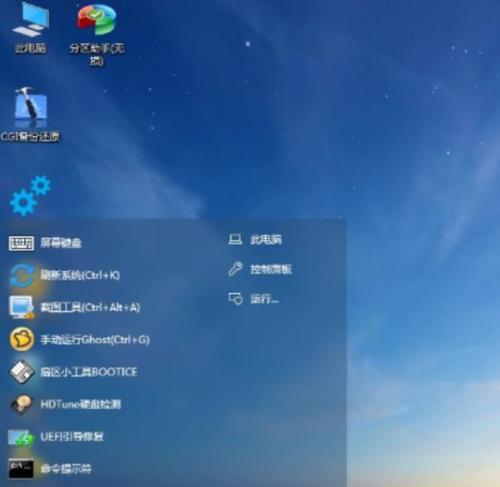
在一些情况下,U盘无法引导进入PE环境是因为BIOS设置不正确。请检查BIOS设置中是否启用了USB启动选项,并将其设置为第一启动设备。
4.更新或降级BIOS版本
如果您的计算机使用的是旧版本的BIOS,那么U盘无法引导进入PE环境也是可能的。请查找并下载最新的BIOS版本,或者尝试降级到一个可用的版本。
5.检查U盘连接是否稳定
有时候,U盘无法进入PE装系统的问题可能是由于U盘与电脑连接不稳定导致的。请确保U盘插口没有松动,尝试更换不同的USB接口进行连接。
6.禁用安全启动选项
在一些计算机上,安全启动选项可能会导致U盘无法正常启动。请在BIOS设置中禁用安全启动选项,并尝试重新引导U盘。
7.检查U盘是否被病毒感染
恶意软件和病毒可能会影响U盘的正常使用。请使用杀毒软件对U盘进行全面扫描,并清除任何病毒或恶意软件。
8.检查U盘是否损坏
U盘可能因为物理损坏而无法正常进入PE装系统。请尝试将U盘插入其他计算机或设备中,看是否能够被正确识别和使用。
9.使用其他PE制作工具
如果您之前使用的PE制作工具无法正常将PE文件写入U盘,可以尝试使用其他的PE制作工具,或者考虑更换U盘。
10.清除U盘分区表
在一些特殊情况下,U盘的分区表可能会导致无法进入PE装系统。请使用磁盘管理工具清除U盘上的分区表,并重新分配分区。
11.检查操作系统安装文件是否完整
下载的操作系统安装文件可能在传输过程中被损坏或缺失某些文件。请确保您的操作系统安装文件完整,并重新将其写入U盘。
12.检查电脑硬件是否兼容
有时候,U盘无法引导进入PE环境是由于计算机硬件与PE环境不兼容导致的。请查找操作系统的硬件要求,并确保您的计算机符合这些要求。
13.安装更新的驱动程序
确保您计算机上的所有驱动程序都是最新版本,特别是与U盘和USB接口相关的驱动程序。更新驱动程序可能有助于解决U盘无法引导问题。
14.尝试使用其他启动工具
如果以上方法都无法解决U盘无法进入PE装系统的问题,可以尝试使用其他启动工具或方法,如使用光盘、硬盘或网络进行安装。
15.寻求专业帮助
如果您尝试了以上方法仍无法解决问题,建议寻求专业技术人员的帮助。他们可以提供更深入的诊断和解决方案。
通过本文介绍的方法,相信大家能够解决U盘无法进入PE装系统的问题。不论是格式化、BIOS设置、硬件兼容性还是其他问题,都有相应的解决方案。祝愿大家顺利完成系统安装!

介绍:随着技术的不断发展,越来越多的人选择使用U盘来启动IS...

SurfaceBook作为微软旗下的高端笔记本电脑,备受用户喜爱。然...

在如今数码相机市场的竞争中,索尼A35作为一款中级单反相机备受关注。...

在计算机使用过程中,主板BIOS(BasicInputOutputS...

在我们使用电脑时,经常会遇到一些想要截屏保存的情况,但是一般的截屏功...